Як відключити індексацію Windows 10
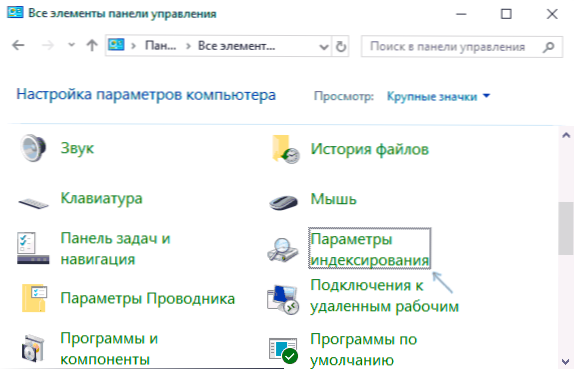
- 1836
- 184
- Aaron Harvey
Серед різних порад щодо оптимізації Windows 10 або роботи системи SSD ви можете знайти рекомендацію для відключення індексації. Сам метод оптимізації неоднозначний, але якщо ви вирішите, що це потрібно зробити, і ви не використовуєте пошук, ви можете його використовувати.
Відключення індексації можливе шляхом зміни відповідних параметрів системи на панелі управління, включаючи для кожного диска окремо, та вимкнення відповідної служби. У цих простих інструкціях детально про те, як відключити індексацію Windows 10 різними способами. Це також може бути цікаво: налаштування SSD для програм Windows 10, SSD.
- Відключення індексації на панелі керування Windows 10 та властивості диска
- Вимкніть службу індексації (пошук Windows)
Відключіть індексацію Windows 10 у параметрах панелі управління
Стандартний метод налаштування та вимкнення індексації Windows 10 - Використання відповідного розділу на панелі управління:
- Відкрийте панель управління, а потім індексація параметрів. Ви можете просто почати вводити слово "індексація" у пошуку на панелі завдань, щоб швидко відкрити потрібний елемент.
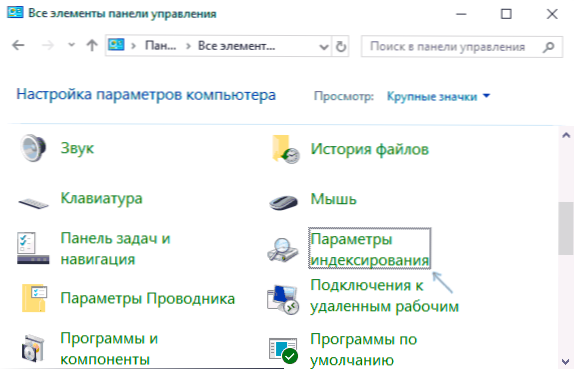
- У вікні, яке відкриється, ви побачите список місць, для яких увімкнено індексацію. Щоб змінити цей список, натисніть кнопку "Змінити".
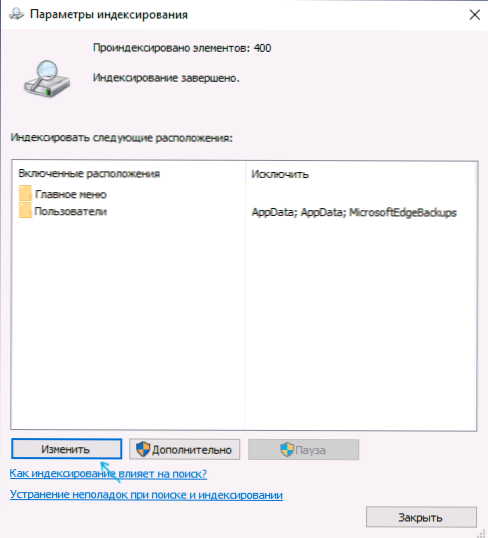
- Видаліть позначки з тих місць, які не повинні індексувати та застосовувати настройки.
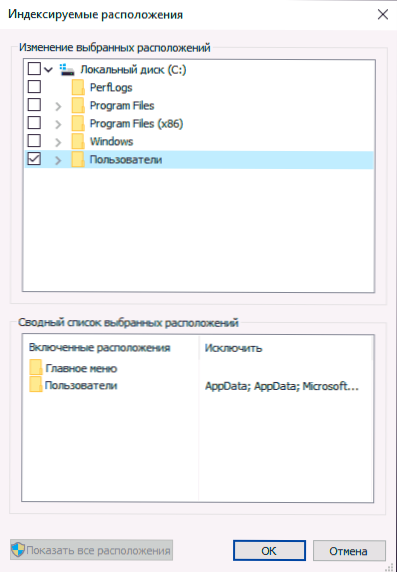
Крім того, ви можете відключити індексацію вмісту файлів на окремих дисках (наприклад, лише для SSD) як найдорожчі в ресурсах операцій індексації. Для цього просто виконайте наступні кроки.
- Відкрийте властивості потрібного диска.
- Видаліть позначку "Дозволити індексацію вмісту файлів на цьому комп'ютері на додаток до властивостей файлів" та застосуйте налаштування.
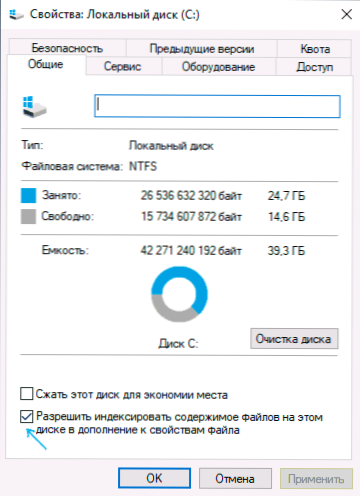
Як бачите, все відносно просто, але в той же час сама індексація продовжує працювати.
Діагонінг Windows 10 (пошук Windows) Служба індексації
Якщо вам потрібно повністю відключити індексацію Windows 10, ви можете це зробити, вимкнувши відповідну систему під назвою Windows Search:
- Натисніть клавіші Win+R на клавіатурі, введіть Послуги.MSC
- Знайдіть у списку послуг "Пошук Windows".
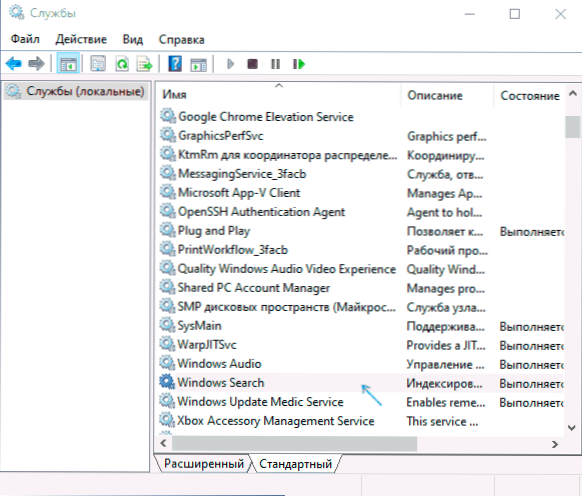
- У типі запуску встановіть "відключений", застосуйте налаштування та перезавантажте комп'ютер (якщо ви просто вимкнете і зупините його, він почнеться знову).
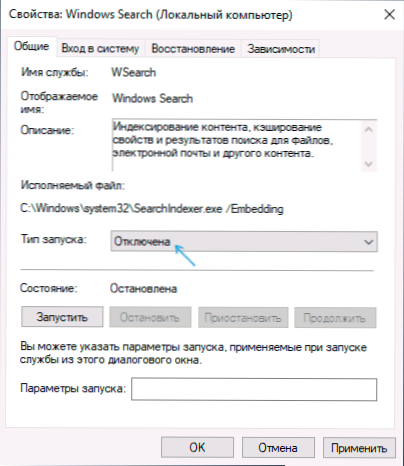
Після цього індексація в Windows 10 буде повністю відключена, але пошук параметрів, системних елементів та встановлених програм на панелі завдань буде продовжувати працювати, а також шукати файли, якщо ви використовуєте вікно пошуку в провіднику (в останньому випадок ви побачите повідомлення про те, що пошук може бути повільним, оскільки індексація не проводиться).
- « Як обмежити використання процесора для Windows 10 Defender
- Як вимкнути спливаючі картки (поради) на вкладках Google Chrome »

